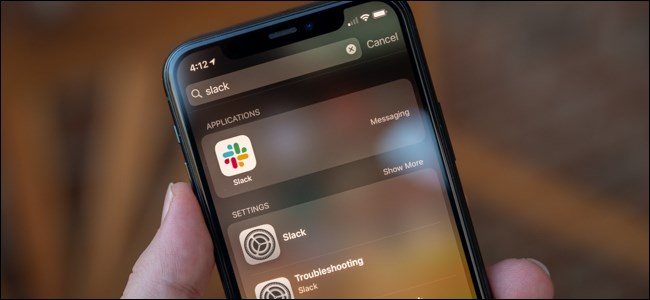
La App Store de Apple cuenta con alrededor de dos millones de aplicaciones para iPhone y iPad combinados. Si es como nosotros, probablemente tenga docenas de aplicaciones en su dispositivo iOS o iPadOS, pero no ha tenido la oportunidad de organizarlas todas. Puede perder fácilmente la pista de la ubicación del icono de una aplicación en la pantalla de inicio.
Afortunadamente, el iPhone y el iPad facilitan la búsqueda y el lanzamiento de la aplicación que está buscando. He aquí cómo hacerlo.
Buscar aplicaciones mediante la búsqueda de Spotlight
Cerca de la mitad de la pantalla de inicio, use un dedo para tocar y deslizar hacia abajo.
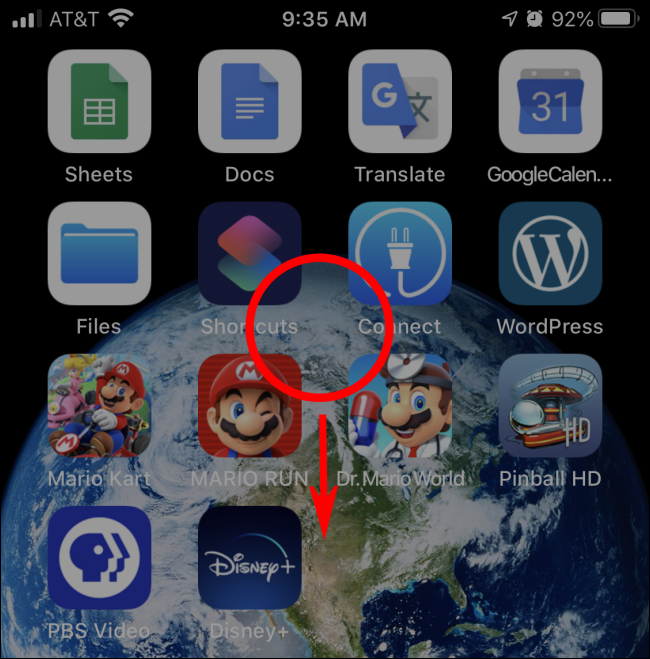
Esto lanza Spotlight Search. Aparecerá un teclado en pantalla y una barra de búsqueda.
Spotlight puede ser muy poderoso; para obtener más información, consulte nuestra guía de búsqueda completa de Spotlight para iPhone y iPad.
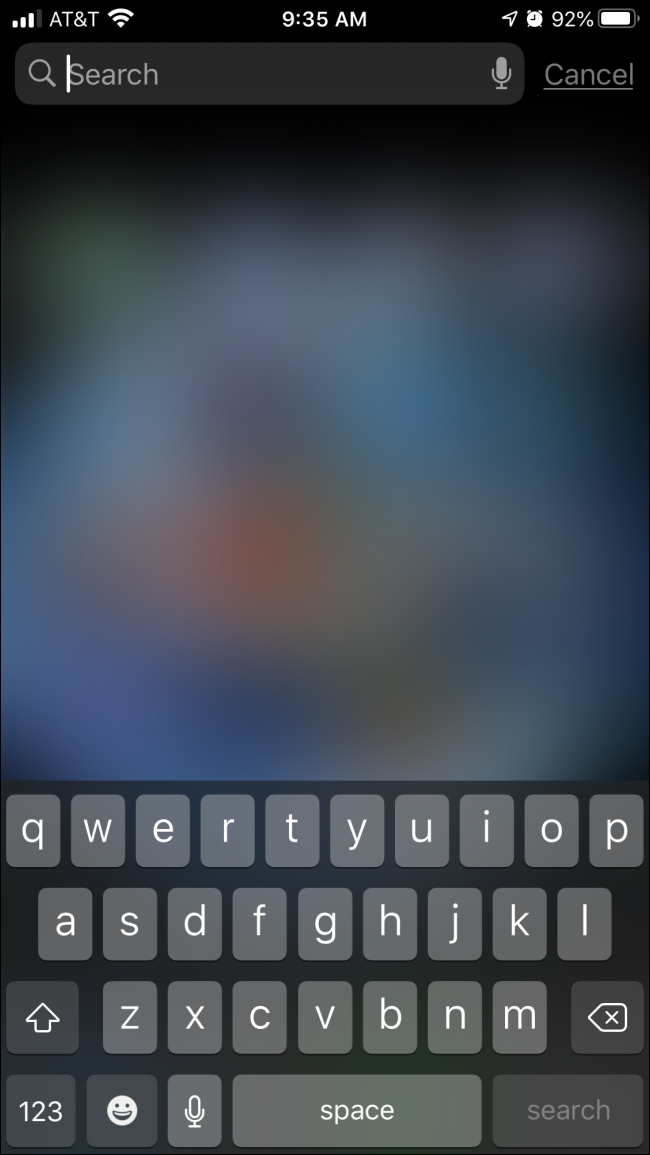
Cuando se le presente un teclado y una barra de búsqueda, escriba algunas letras del nombre de la aplicación que está buscando. En este caso, usamos Minecraft como ejemplo.
Spotlight sugerirá un «Top Hit» y varias otras posibilidades. Una vez que vea el icono de la aplicación que desea, tóquelo para iniciar la aplicación.
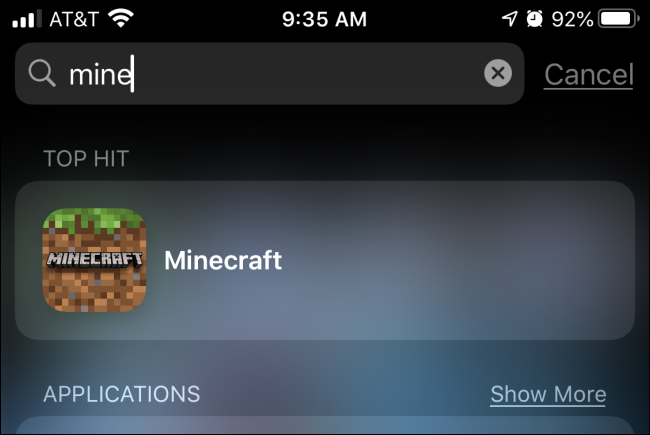
Encuentre e inicie aplicaciones con comandos de voz usando Siri
Si prefiere usar comandos de voz, es fácil iniciar cualquier aplicación sin tener que buscar su ícono. Pregúntale a Siri.
En iPhones y iPads más antiguos, mantenga presionado el botón Inicio debajo de la pantalla. En dispositivos más nuevos sin un botón de Inicio, mantén presionado el botón de encendido hasta que aparezca la pantalla de Siri.
O, si tiene «Hey Siri» habilitado, simplemente puede decir «Hey Siri» para iniciar Siri.
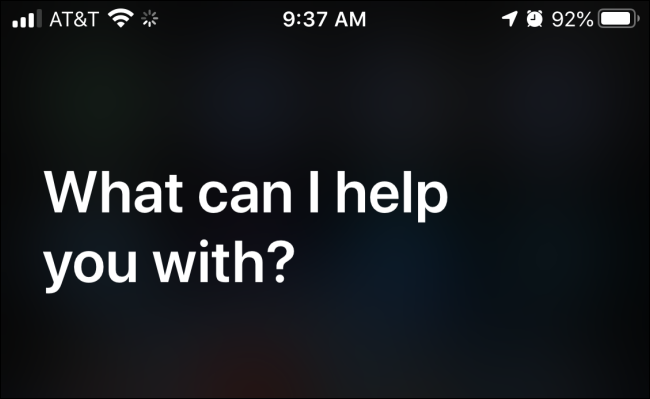
Una vez que Siri esté activado, di «Iniciar» y el nombre de la aplicación que te gustaría iniciar.
En este caso, estamos usando Minecraft como ejemplo, por lo que le diría a Siri: «Inicie Minecraft».
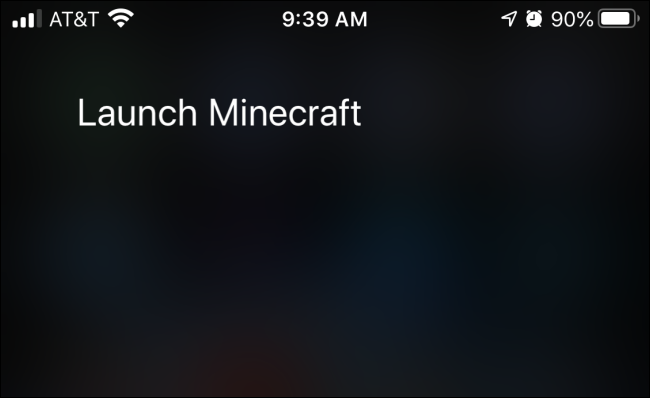
Después de eso, la aplicación se iniciará y estará en el negocio.


